Как увеличить изображение без потери качества
Опубликовано: 2024-08-16Хотите узнать , как увеличить изображение без потери качества ? Вы пришли в нужное место.
Изображения играют важную роль в индустрии электронной коммерции, поскольку первое впечатление о вашем продукте клиенты получают, глядя на изображения продукта. Если изображения некачественные, вы можете потерять клиентов.
Изображения хорошего качества также влияют на присутствие любого бизнеса в социальных сетях, поскольку визуальным контентом на 40% чаще делятся в социальных сетях.
Создание и загрузка качественных изображений может оказаться непростой задачей. Особенно увеличение размера изображения. Техника перетаскивания ухудшит качество и сделает изображение размытым. Вам необходимо использовать соответствующие инструменты для изменения размера изображений, чтобы они не потеряли исходное качество.
Чтобы помочь вам, мы рассмотрим 5 программ, которые вы можете использовать для изменения размера изображений и загрузки их на свой веб-сайт электронной коммерции. Изображения не потеряют своего качества, и у клиентов не возникнет проблем с получением детального изображения продукта.
Заинтересованы? Тогда начнем с-
Как качественные изображения влияют на ваш бизнес в сфере электронной коммерции
Качественные изображения не просто приятно иметь — они являются важной частью любого бизнеса в сфере электронной коммерции. Это первое, что видят клиенты. Затем они видят подробное описание и цену. Если вы потеряете их на первом этапе, они могут не купить у вас.
Вот еще несколько причин, почему изображения так важны:
1. Создает отличное первое впечатление
Как мы говорили ранее, изображения — это первое взаимодействие клиента с вашим продуктом. Согласно исследованиям, 75% онлайн-покупателей сначала смотрят на фотографии товаров.
Профессионально сделанные фотографии высокого разрешения могут мгновенно передать ценность и привлекательность продукта. С другой стороны, изображения низкого качества могут мешать потенциальным клиентам, делая ваши продукты менее желательными или даже не заслуживающими доверия.
2. Повышает привлекательность продукта
Детальные изображения, демонстрирующие разные ракурсы, и крупные планы помогают покупателям лучше понять, что они покупают.
Это снижает неопределенность и повышает уверенность в покупке. Особенно для товаров, где детали имеют значение, таких как одежда, украшения или технические гаджеты.
3. Повышает коэффициент конверсии
Четкие, привлекательные изображения могут значительно повысить коэффициент конверсии. Например, включение нескольких изображений продукта с разных точек зрения может привести к более высокому уровню покупок, поскольку клиенты чувствуют себя более информированными.
4. Снижает процент возврата
Когда клиенты получают продукт, который соответствует изображениям, которые они видели в Интернете, они с меньшей вероятностью вернут его. Возврат продукта происходит в 22% случаев, потому что люди понимают, что вживую он выглядит иначе.
Точные, высококачественные изображения гарантируют, что клиенты точно знают, что они получают, что приводит к меньшему количеству разочарований и возвратов.
5. Улучшает восприятие бренда
Изображения ваших продуктов способствуют общему восприятию вашего бренда. Постоянное использование высококачественных изображений может повысить воспринимаемую ценность вашего бренда, выделяя его на переполненном рынке.
Это говорит клиентам, что вы заботитесь о качестве во всех аспектах вашего бизнеса, от дизайна продукта до маркетинга.
Мало того, отличные изображения продуктов также могут:
- Повысьте вовлеченность в социальных сетях . Высококачественные изображения с большей вероятностью получат репосты и лайки в социальных сетях, таких как Pinterest, Instagram и т. д.
- Улучшите SEO для сайтов электронной коммерции . Высококачественные изображения с правильным замещающим текстом и описаниями делают ваши продукты более заметными при поиске изображений.
- Поддержите рассказывание историй . Фотографии образа жизни могут показать ваши продукты в использовании, помогая клиентам представить, как продукт вписывается в их жизнь.
Если у вас есть отличные изображения, подтверждающие качественный продукт, вы увидите экспоненциальный рост своих продаж.
Хотите превратить свой магазин электронной коммерции в торговую площадку с участием нескольких поставщиков? Купите и установите популярный плагин Dokan для мультивендорной торговой площадки и запустите свою торговую площадку сегодня!

Почему изображения с измененным размером теряют качество?
Изменение размера изображений — распространенная задача. Вам необходимо настроить размер изображений, чтобы загрузить их в социальные сети или создать маркетинговые материалы. Например, если вы хотите загрузить изображение на Facebook, его размеры должны составлять 1200×628 пикселей .
Однако многие люди сталкиваются с неприятной проблемой: потерей качества при увеличении изображений. Вам необходимо понять, почему это происходит, чтобы это могло помочь вам найти лучшие решения и избежать распространенных проблем.
- Пикселизация и размытие. Увеличение изображения без добавления новых пиксельных данных растягивает существующие пиксели. Это вызывает пикселизацию и размытие из-за распространения исходных данных изображения на большую площадь.
- Потеря детализации. Увеличение размера изображения может привести к размытию или искажению мелких деталей, особенно в изображениях с высокой детализацией, таких как фотографии или графика. это связано с ограничениями способности программного обеспечения сохранять исходную информацию.
- Методы интерполяции: основные методы интерполяции (например, метод ближайшего соседа, билинейный), используемые при изменении размера, вычисляют новые значения пикселей на основе окружающих пикселей. Хотя они подходят для незначительных корректировок, они часто приводят к потере ясности и точности при более крупных увеличениях.
- Сжатие изображения. Изображения с измененным размером часто сжимаются для уменьшения размера файла, что может ухудшить качество из-за появления артефактов и снижения резкости.
- Искажение соотношения сторон. При изменении размера важно поддерживать правильное соотношение сторон. Невыполнение этого требования может исказить изображение, сделав его неестественным или непрофессиональным.
Чтобы добиться высококачественного увеличения без этих проблем, передовое программное обеспечение использует сложные алгоритмы искусственного интеллекта. Эти инструменты анализируют существующие данные изображения и добавляют новые пиксели для обеспечения четкости и детализации. Это сводит к минимуму потерю качества, обычно связанную с изменением размера.
Ладно, хватит болтовни. Теперь перейдем к самой интересной части статьи. Давайте посмотрим, как увеличить размер изображения с помощью различных инструментов.
Как увеличить изображение без потери качества
Как видите, существует множество причин, по которым изображения с измененным размером могут потерять свои качества. А загрузка изображений некачественного качества может не только затруднить ваши продажи, но и навредить репутации.
Но не беспокойтесь. Существуют инструменты, которые можно использовать для увеличения размера изображения без потери качества.
Теперь давайте посмотрим на названия инструментов, которые вы можете установить, чтобы узнать, как увеличить изображение без потери качества. Инструменты, которые мы выбрали, представляют собой смесь онлайн- и оффлайн-инструментов. Они есть-
- Предварительный просмотр (приложение)
- Фотор (Онлайн)
- Фотошоп (приложение)
- Gimp (приложение)
- Фотопеа (Онлайн)
Теперь давайте посмотрим, как их использовать, чтобы увеличить без потери качества.
Как увеличить изображения без потери качества с помощью предварительного просмотра
Это для всех пользователей Mac. Вы можете использовать приложение предварительного просмотра по умолчанию, чтобы изменить размер изображений без потери их качества. Но помните, не увеличивайте исходный размер изображения более чем в 3 раза.
Шаг 1. Выберите изображение в Finder и выберите «Предварительный просмотр».
Сначала выберите изображение, которое хотите увеличить, в Finder. Просто выберите изображение, дважды щелкните его и нажмите « Открыть с помощью ». Затем выберите опцию «Предварительный просмотр».
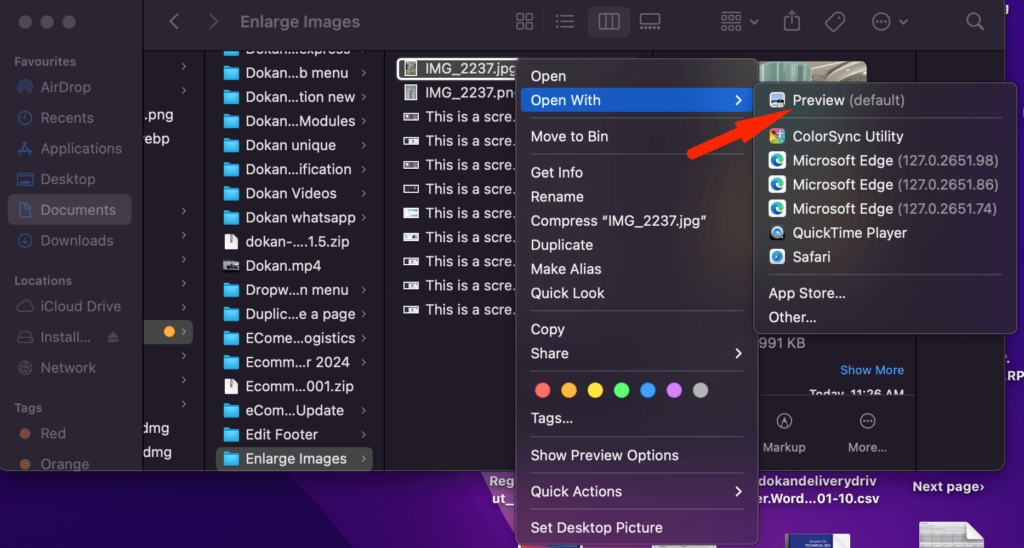
Шаг 2. Откройте опцию настройки.
Теперь в верхней части экрана вы увидите несколько опций. В разделе «Инструменты» выберите параметр «Настроить размер» .
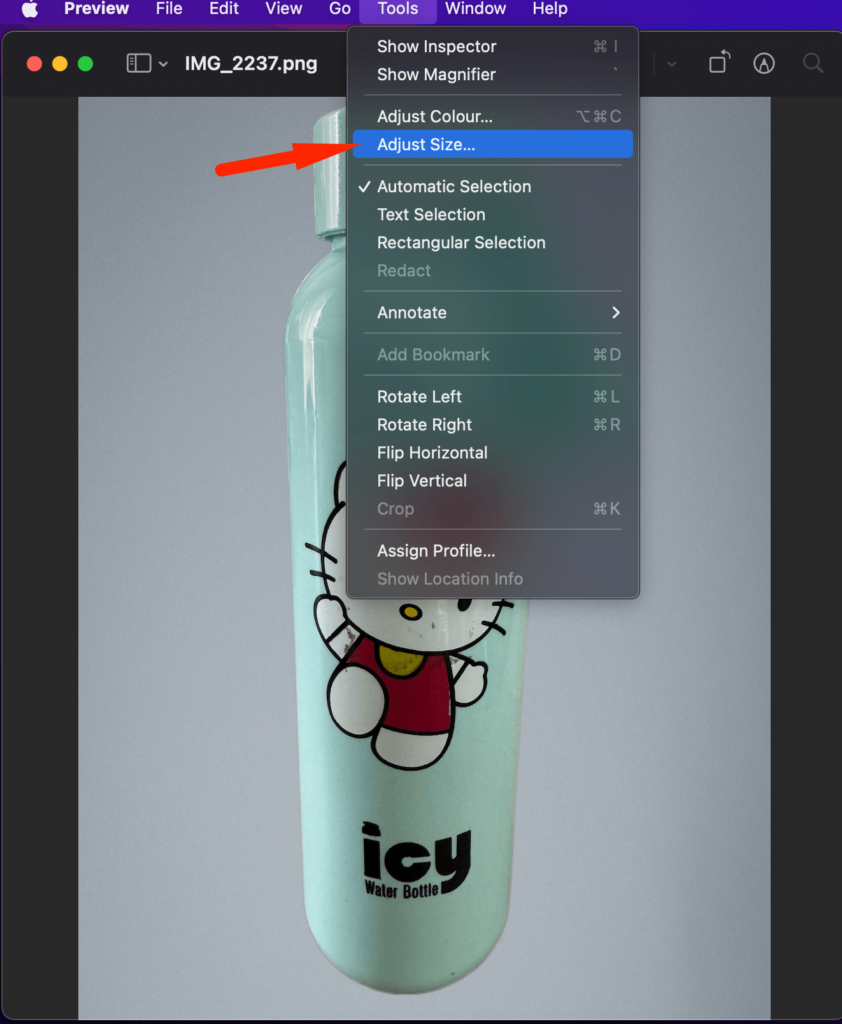
Шаг 3. Отрегулируйте размер изображения без потери качества.
Вы получите всплывающее окно, в котором вы можете настроить размер изображения. Теперь вы можете увеличить изображение без потери качества.
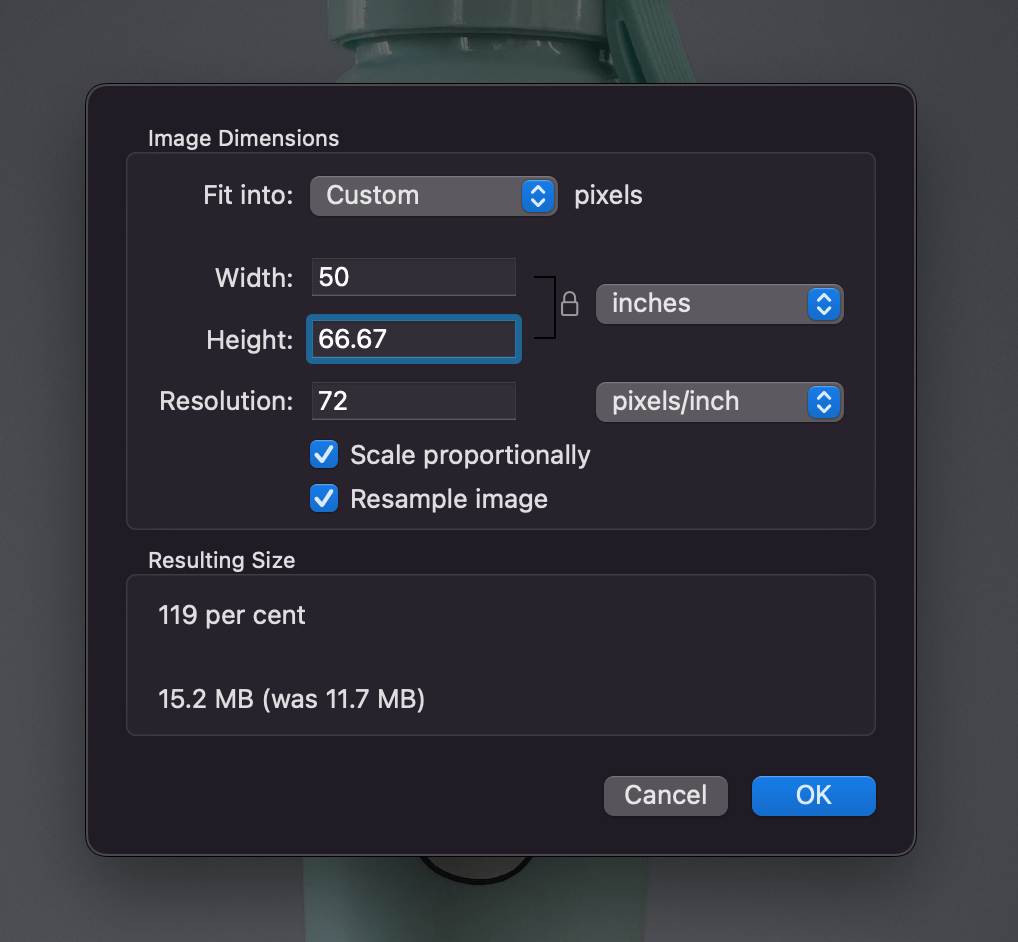
Вот как можно увеличивать изображения без потери качества с помощью приложения «Просмотр».
Увеличьте изображения без потери качества с помощью Fotor
Если вам нужны дополнительные возможности для изменения размера изображений, вы можете воспользоваться онлайн-редактором изображений Fotor. Это очень популярный онлайн-редактор изображений. Они дают вам 7-дневную бесплатную пробную версию, а также имеют такие функции, как удаление фона, улучшение AI и генератор изображений AI.
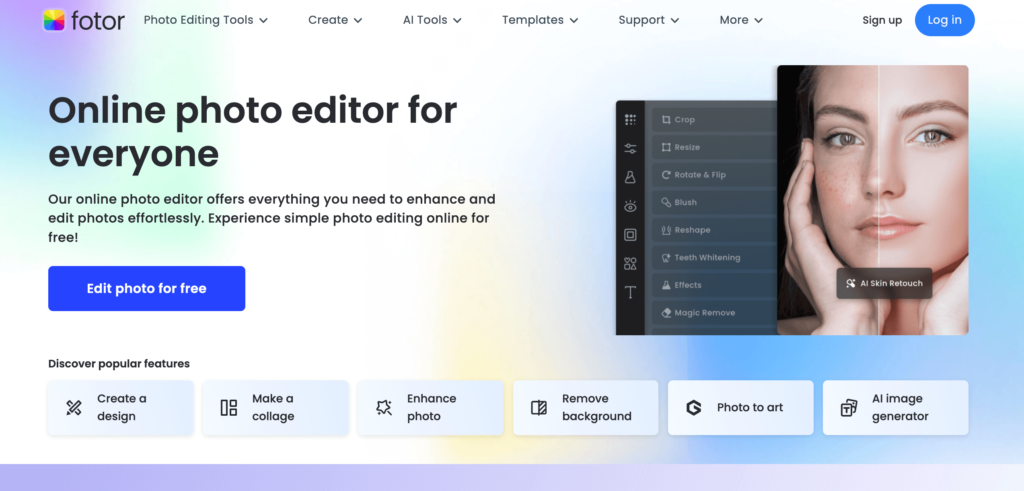
Теперь посмотрим, как увеличить изображение без потери качества.

Шаг 1. Создайте учетную запись в Fotor и выберите опцию «Редактировать фотографию».
Сначала вам нужно создать учетную запись в Fotor и выбрать опцию «Редактировать фотографию» на главной странице.
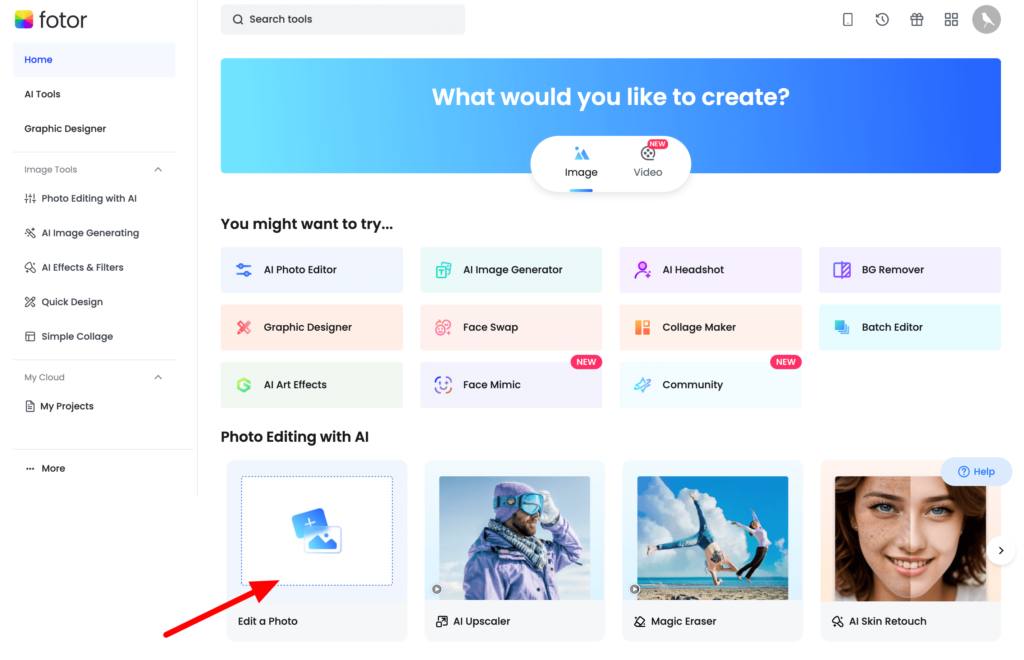
Шаг 2. Загрузите изображение и нажмите кнопку «Изменить размер».
Теперь вам нужно загрузить изображение. Выберите изображение на своем устройстве и нажмите кнопку «Изменить размер» в правом меню.
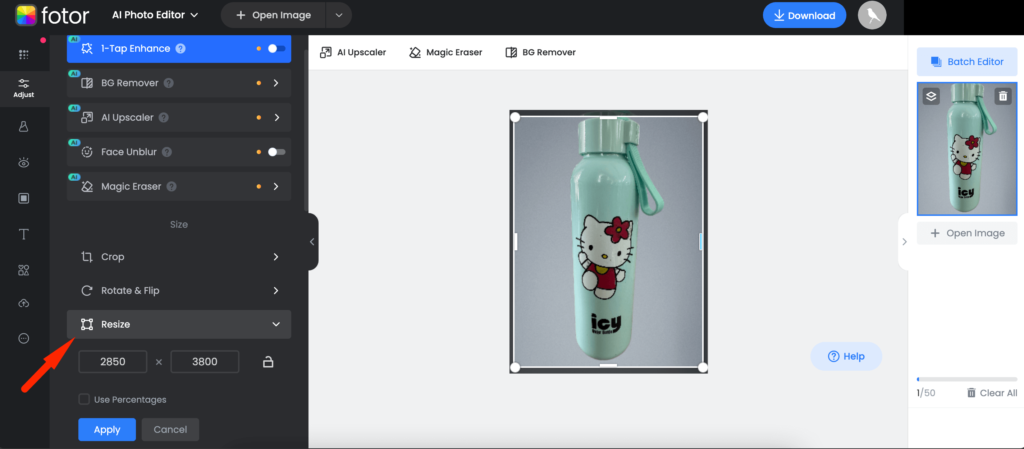
Шаг 3. Увеличьте изображение в соответствии с вашими потребностями.
Теперь увеличьте размер вашего изображения. Помните, что нельзя увеличивать исходный размер изображения более чем в 3 раза . Не забудьте нажать кнопку «Применить» после настройки размера изображения.
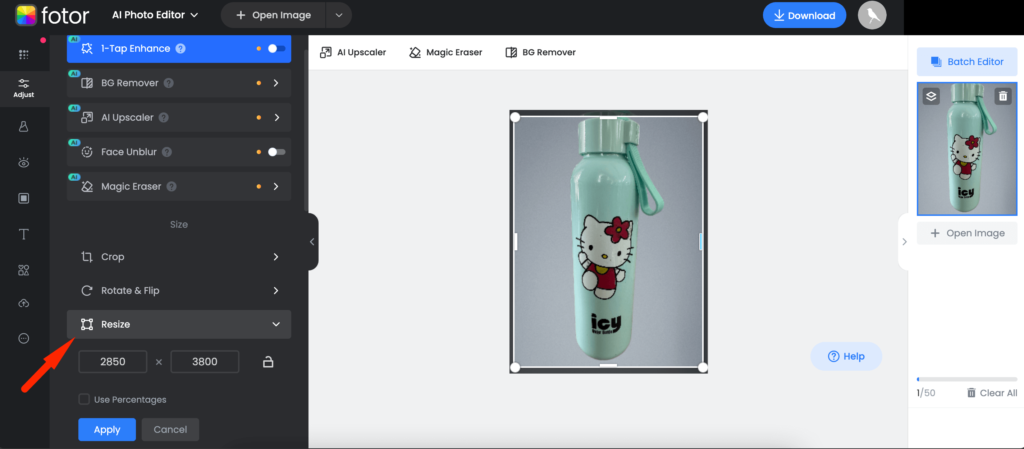
Даже увеличив изображение, вы увидите, что качество изображения остается неизменным. Мы увеличили размер изображения с 2850x3800 пикселей до 2900x4000 пикселей.
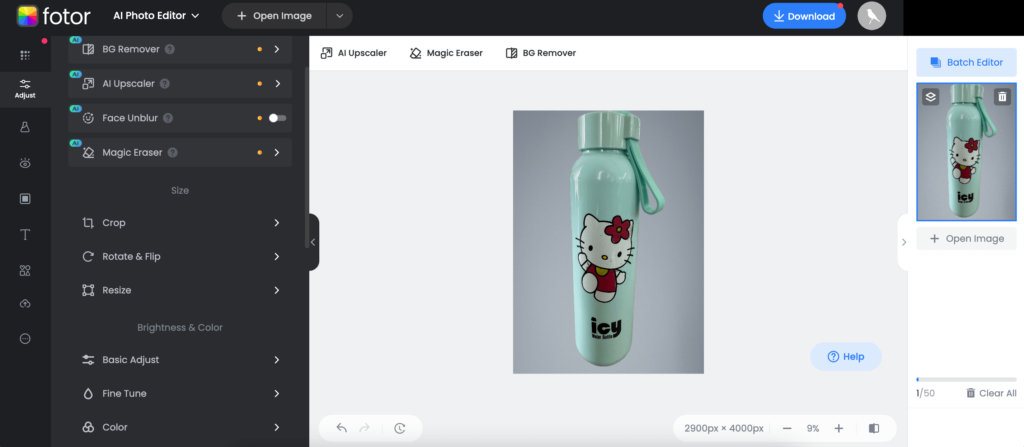
Кроме того, вы можете использовать функцию AI Upscaler в Fotor, чтобы увеличить изображение с помощью AI-
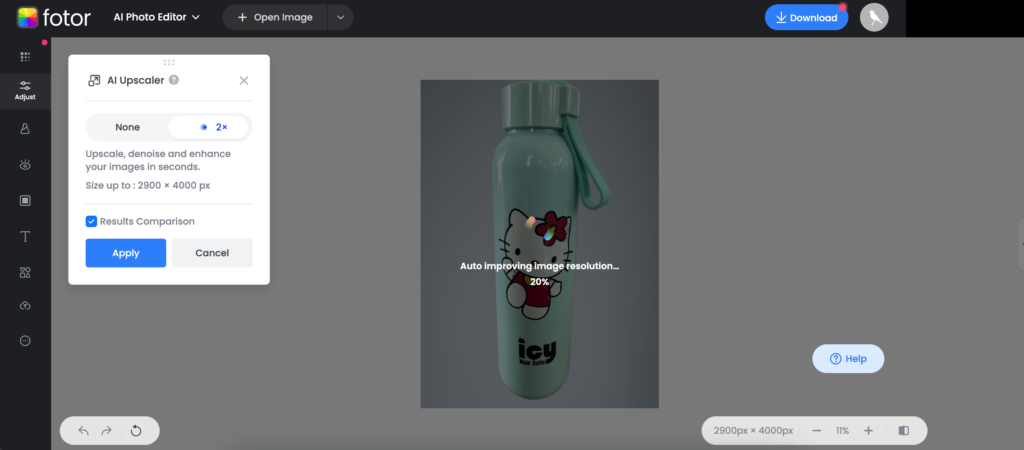
Вот как использовать онлайн-редактор изображений Fotor для увеличения изображений без потери качества.
Увеличьте размер изображения без потери качества с помощью GIMP
GIMP — бесплатное программное обеспечение для Mac и Windows. Оно похоже на Photoshop, но приложение менее тяжелое и не оказывает большой нагрузки на ваше устройство. Вы можете использовать это, чтобы научиться увеличивать изображение без потери качества.
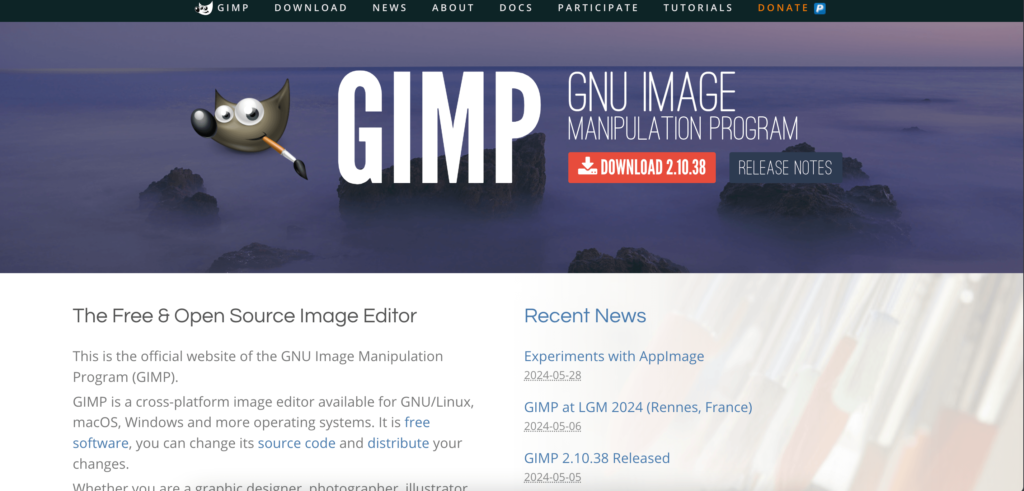
Вот как вы можете использовать GIMP для увеличения размера изображения без потери качества.
Шаг 1. Установите и откройте приложение GIMP на своем устройстве.
Сначала вам необходимо установить программное обеспечение GIMP на ваше устройство. Программу можно скачать с их сайта. После установки программного обеспечения откройте его. Интерфейс будет выглядеть примерно так:
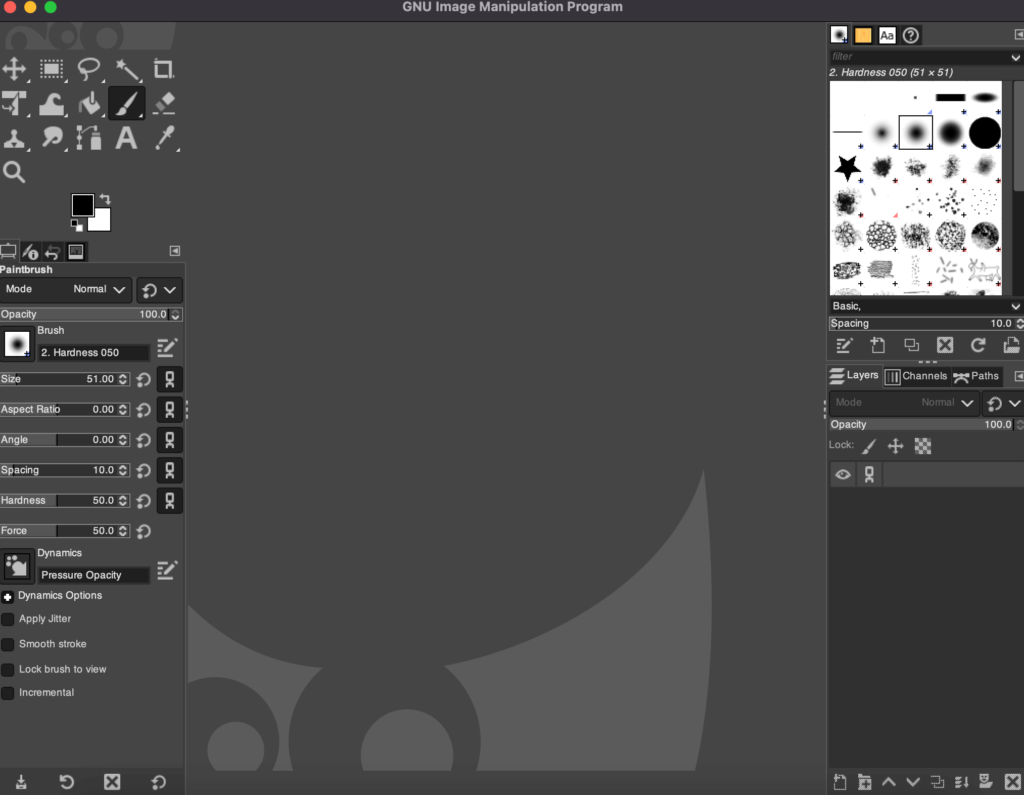
Шаг 2. Загрузите изображение в GIMP.
Затем вам необходимо загрузить изображение, которое вы хотите увеличить, в программное обеспечение GIMP. Дважды щелкните редактор и выберите «Файл» -> «Открыть».
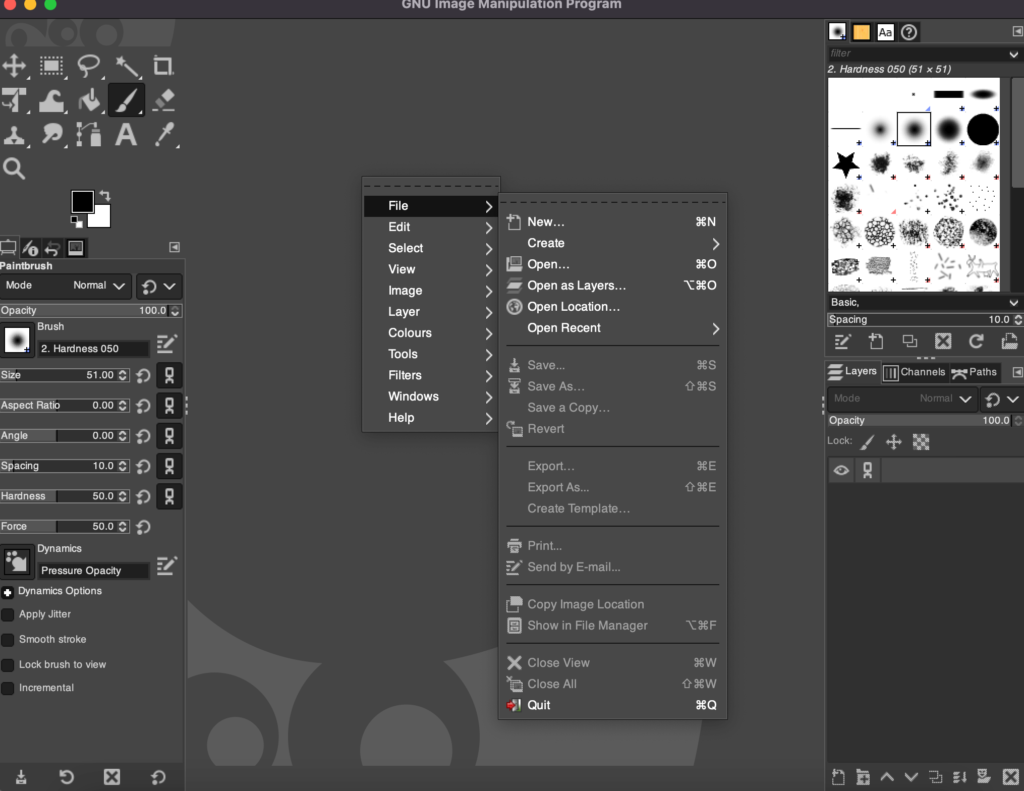
После загрузки изображения оно будет выглядеть вот так:

Шаг 3. Выберите параметр масштабирования изображения и увеличьте изображение.
Теперь перейдите в «Изображение» -> «Масштаб» в верхней части меню, если вы используете устройство Mac. Здесь вы найдете возможность увеличить изображение -
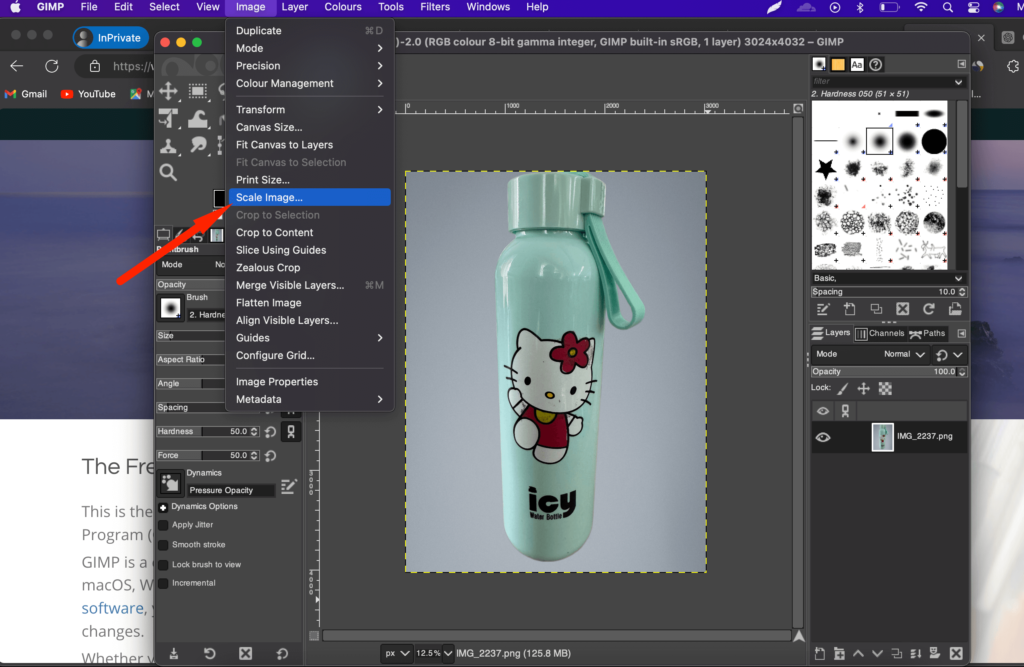
Вот исходный размер изображения:
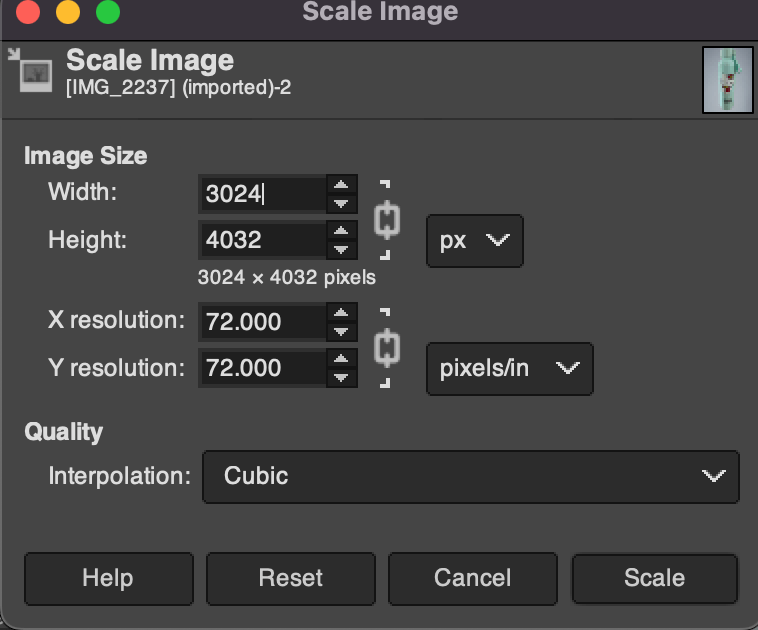
Теперь увеличим размер изображения. Вы можете увидеть, как мы увеличили размер изображения на скриншоте ниже:
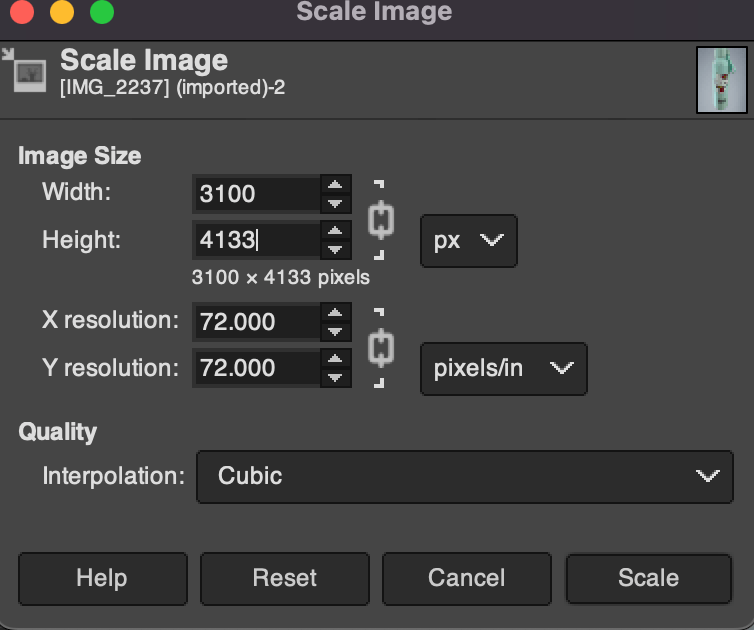
Вот как изображение будет выглядеть после масштабирования:

Теперь вы можете загрузить измененное изображение в исходном качестве. Вот как вы можете увеличить изображение без потери качества с помощью программного обеспечения GIMP.
Как настроить размер изображения без потери качества с помощью Photoshop
Adobe Photoshop — одна из самых популярных программ для редактирования изображений. Он имеет версии как для Mac, так и для Windows, поэтому пользователи обоих могут использовать это программное обеспечение. Однако это очень тяжелое программное обеспечение, и для его использования вам может потребоваться устройство с большим объемом оперативной памяти и графикой.
Вот шаги, как увеличить изображение без потери качества с помощью Photoshop:
Шаг 1 : Откройте изображение в Photoshop и выберите «Изображение» > «Размер изображения».
Шаг 2: Установите разрешение, измените разрешение на 300 пикселей/дюйм . Убедитесь, что ширина и высота не превышают исходный размер в 2–3 раза.
Шаг 3. Включите повторную выборку. Установите флажок «Ресамплинг», выберите «Сохранить детали (увеличение)» и нажмите «ОК».
Шаг 4: Сохраните увеличенное изображение.
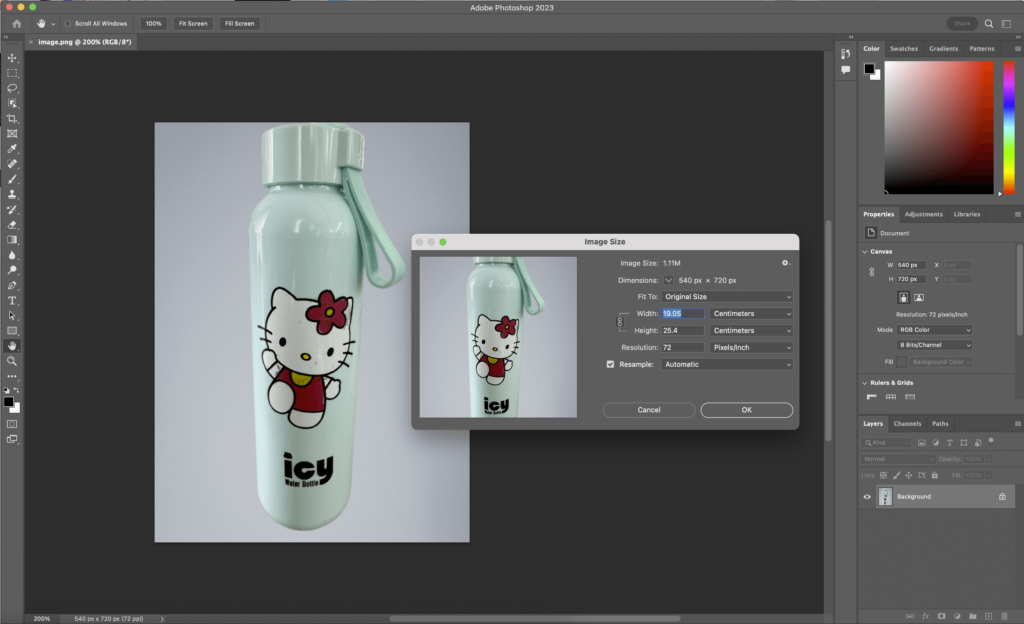
Однако вы не можете внести огромные изменения в исходный размер изображения с помощью Photoshop.
Как увеличить изображения без потери качества с помощью Photopea
Photopea также становится популярным редактором изображений. Если вы ищете альтернативу Photoshop, то этот онлайн-редактор изображений может стать отличным выбором.
За изобретением Photopea связана замечательная история. Вы можете прочитать об этом в этой статье об истории Photopea.
Чтобы увеличить изображение с помощью Photopea,
Шаг 1. Зайдите в онлайн-редактор Photopea и загрузите свое изображение. Затем в разделе «Изображение» в верхнем меню выберите параметр «Размер изображения» в раскрывающемся списке.
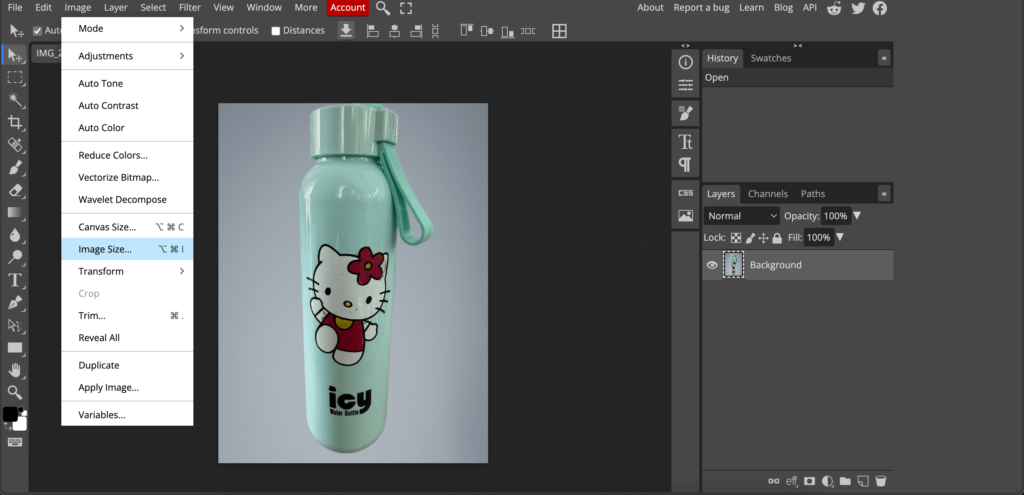
Шаг 2. Теперь измените размер изображения по своему усмотрению и загрузите его.
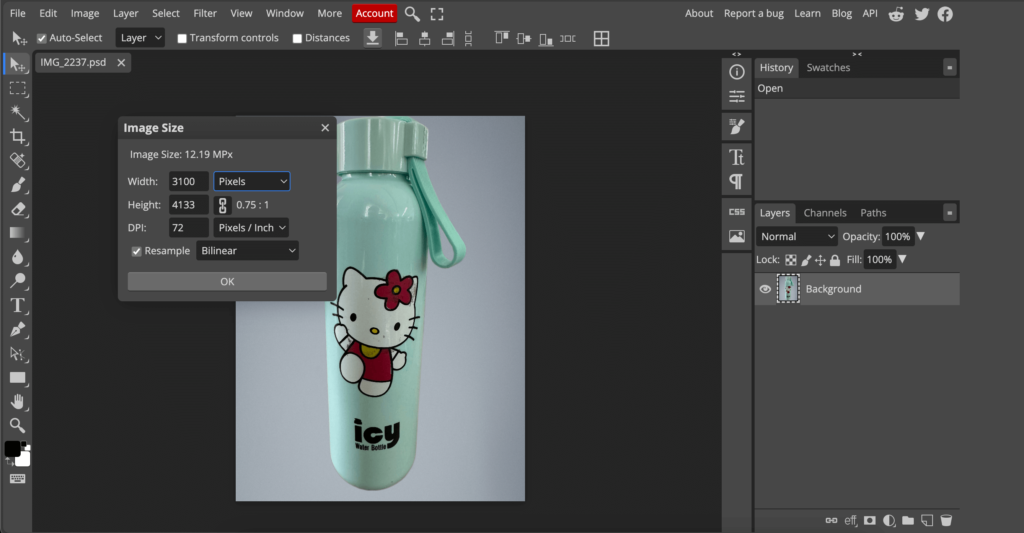
Вот как вы можете увеличить размер изображения с помощью онлайн-редактора изображений Photopea.
Загрузите изображения отличного качества и улучшите свои бизнес-показатели электронной коммерции!
Загрузка изображений отличного качества может принести огромную пользу вашему бренду. Размытые изображения могут раздражать клиентов, и в конечном итоге они не купят ваш продукт.
У изображений хорошего качества коэффициент конверсии на 94 % выше, чем у изображений низкого качества (источник: IIPVapi). Это многое говорит о важности высококачественных изображений.
Мы показали вам, как использовать 5 инструментов, чтобы научиться увеличивать изображение без потери качества. Надеемся, вы сможете использовать один из них для создания качественных изображений для своего сайта электронной коммерции.
Но если у вас возникнут какие-либо проблемы при использовании какого-либо программного обеспечения, сообщите нам об этом в разделе комментариев. Мы хотели бы помочь.
